 |
 |
|
||
 |
||||
Drukowanie na kopertach
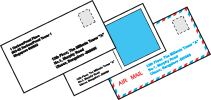
Ładowanie kopert
Więcej informacji na temat ładowania kopert zawiera poniższa sekcja.
Aby uzyskać szczegółowe informacje na temat obszaru drukowania, kliknij kartę Dodatek w prawym górnym rogu okna Przewodnik użytkownika, a następnie kliknij opcję Informacje o urządzeniu, Parametry techniczne.
Ustawienia drukarki w systemie Windows
 |
Przejdź do ustawień drukarki.
|
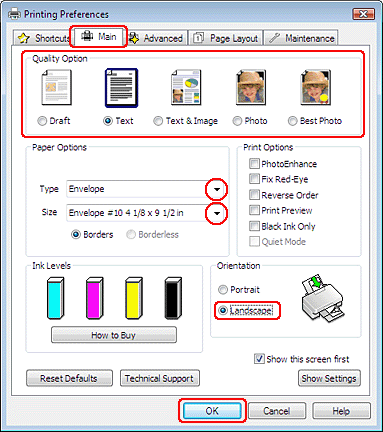
 |
Kliknij kartę Main (Główne), a następnie wybierz jedno z następujących ustawień opcji Quality Option (Typ jakości):
|
Text (Tekst) większość kopert
Text & Image (Tekst i obraz) — koperty, na których będą drukowane obrazy
 |
Jako ustawienie Type (Typ) wybierz opcję Envelope (Koperta).
|
 |
Wybierz odpowiedni rozmiar koperty z dostępnych ustawień opcji Size (Rozmiar). Można również zdefiniować rozmiar niestandardowy. Szczegółowe informacje zawiera pomoc online.
|
 |
Jako ustawienie opcji Orientation (Orientacja) wybierz wartość Landscape (Poziomo).
|
 |
Kliknij przycisk OK, aby zamknąć okno ustawień drukarki.
|
 |
Wydrukuj kopertę.
|
Ustawienia drukarki w systemie Mac OS X 10.5
Wykonaj poniższe kroki, aby dostosować ustawienia drukarki.
 |
Przejdź do okna dialogowego Print (Drukuj).
|
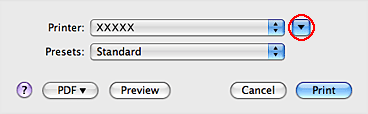
 |
Kliknij przycisk
 , aby poszerzyć okno dialogowe. , aby poszerzyć okno dialogowe. |
 |
Wybierz drukarkę, której używasz jako ustawienie Printer (Drukarka), a następnie wybierz odpowiedni rozmiar koperty jako ustawienie Paper Size (Rozmiar papieru). Można również zdefiniować niestandardowy rozmiar koperty. Szczegółowe informacje zawiera pomoc online.
|
 |
Jako ustawienie opcji Orientation (Orientacja) wybierz wartość Landscape (Poziomo).
|
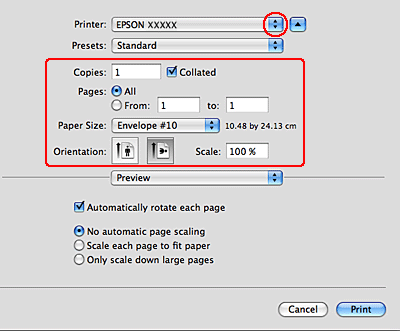
 Uwaga:
Uwaga:|
W zależności od programu wybór niektórych elementów z okna dialogowego może być niemożliwy. W takim przypadku kliknij Page Setup w menu File (Plik) aplikacji i skonfiguruj odpowiednie ustawienia.
|
 |
Z menu podręcznego wybierz pozycję Print Settings.
|
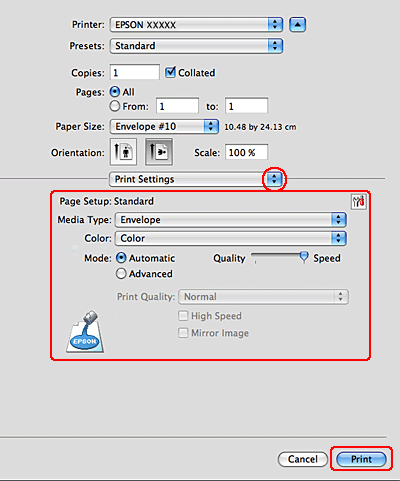
 |
Skonfiguruj ustawienia, które chcesz użyć do drukowania. Szczegółowe informacje na temat okna dialogowego Print Settings zawiera pomoc online.
|
 |
Kliknij przycisk Print (Drukuj), aby rozpocząć drukowanie.
|
Ustawienia drukarki w systemie Mac OS X 10.3 lub 10.4
 |
Przejdź do okna dialogowego Page Setup (Konfiguracja strony).
|

 |
Wybierz używaną drukarkę w ustawieniu Format for (Format dla).
|
 |
Wybierz odpowiedni rozmiar koperty jako ustawienie opcji Paper Size (Rozmiar papieru). Można również zdefiniować niestandardowy rozmiar koperty. Szczegółowe informacje zawiera pomoc online.
|
 |
Jako ustawienie opcji Orientation (Orientacja) wybierz wartość Landscape (Poziomo).
|
 |
Kliknij przycisk OK, aby zamknąć okno dialogowe Page Setup.
|
 |
Przejdź do okna dialogowego Print (Drukuj).
|

 |
Wybierz używaną drukarkę w ustawieniu Printer (Drukarka), a następnie wybierz odpowiednie ustawienie opcji Copies & Pages (Kopie i strony).
|
 |
Z menu podręcznego wybierz pozycję Print Settings.
|
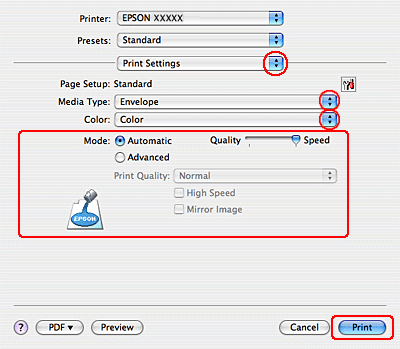
 |
Wybierz Envelope (Koperta) jako ustawienie opcji Media Type (Rodzaj nośnika), a następnie wybierz odpowiednie ustawienia opcji Color (Kolor) i Mode (Tryb). Szczegółowe informacje na temat okna dialogowego Print Settings zawiera pomoc online.
|
 |
Kliknij przycisk Print (Drukuj), aby rozpocząć drukowanie.
|
